
Gabriel Brooks
0
3292
1005
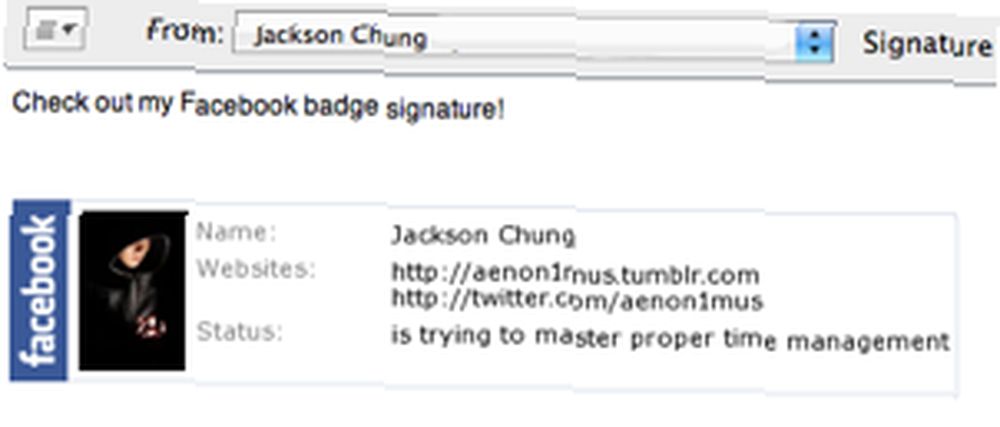 Jeśli jeszcze nie czytałeś, w poprzednim artykule pokazałem ci, jak używać HTML, zdjęć i statusu iTunes w podpisie Mac Mail. Kochałem mój podpis, miał pewne podejście. Niestety uaktualniłem do Snow Leopard i wkrótce dowiedziałem się, że złamał wtyczkę Mail, której użyłem do stworzenia podpisu.
Jeśli jeszcze nie czytałeś, w poprzednim artykule pokazałem ci, jak używać HTML, zdjęć i statusu iTunes w podpisie Mac Mail. Kochałem mój podpis, miał pewne podejście. Niestety uaktualniłem do Snow Leopard i wkrótce dowiedziałem się, że złamał wtyczkę Mail, której użyłem do stworzenia podpisu.
W chwili pisania tego tekstu wtyczka o nazwie SignatureProfiler została zaktualizowana do systemu Snow Leopard, ale w ciągu ostatnich kilku miesięcy wróciłem do używania starego, dobrego i niezawodnego tekstu jako mojego podpisu e-mail - do dziś.
Niedawno dowiedziałem się, jak wzbogacić e-maile, używając mojej plakietki profilu na Facebooku jako podpisu. Jest dość schludny i podobnie jak wszystkie odznaki na Facebooku, możesz łatwo dostosować go do własnych upodobań. Przejdziemy przez kroki wymagane, aby zrobić to za chwilę. W tej chwili chciałbym zwrócić uwagę na kilka rzeczy.
Po pierwsze, ta sztuczka jest przeznaczona do użycia w Mail, domyślnej aplikacji do wysyłania wiadomości na komputery Mac. Działa bez żadnych dodatkowych wtyczek, ale musisz skonfigurować swoje konta e-mail w Mail. Po drugie, musisz również sparować konto z podpisem - po prostu tekst będzie w tym momencie w porządku, nie ma to tak naprawdę znaczenia, ponieważ ma zostać zastąpiony. Na koniec potrzebujesz TextWrangler, darmowego edytora tekstowego z obsługą HTML lub dowolnego innego edytora HTML.
Zacznijmy, zaloguj się do swojego profilu na Facebooku, a następnie przewiń w dół, aż zobaczysz ten link:
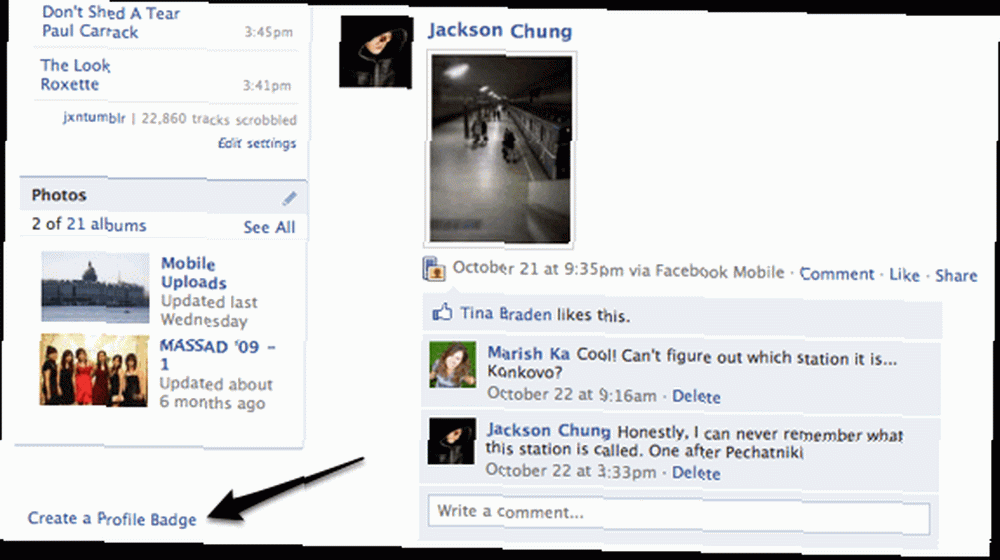
Jeśli nigdy wcześniej nie tworzyłeś odznaki, śmiało ją stwórz. Jest to bardzo proste i wystarczy postępować zgodnie z instrukcjami wyświetlanymi na ekranie. Pozioma plakietka działa najlepiej w tej sytuacji. Dodaj do plakietki, co chcesz: imię i nazwisko, zdjęcie profilowe, status, strony internetowe, cokolwiek! Gdy skończysz, wyświetl podgląd swojej odznaki. Jeśli jesteś zadowolony ze swojego dzieła, kliknij Zapisz. Na następnym ekranie zostaną wyświetlone opcje udostępniania. Kliknij “Inny” pojawi się kod odznaki. Kliknij go raz i naciśnij Command + C, aby skopiować go do schowka.
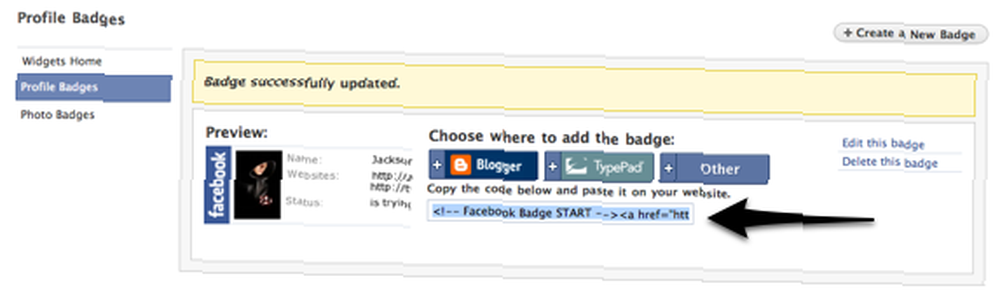
Otwórz TextWranger lub dowolny edytor HTML i wklej kod w nowym dokumencie. Powinno to wyglądać mniej więcej tak:
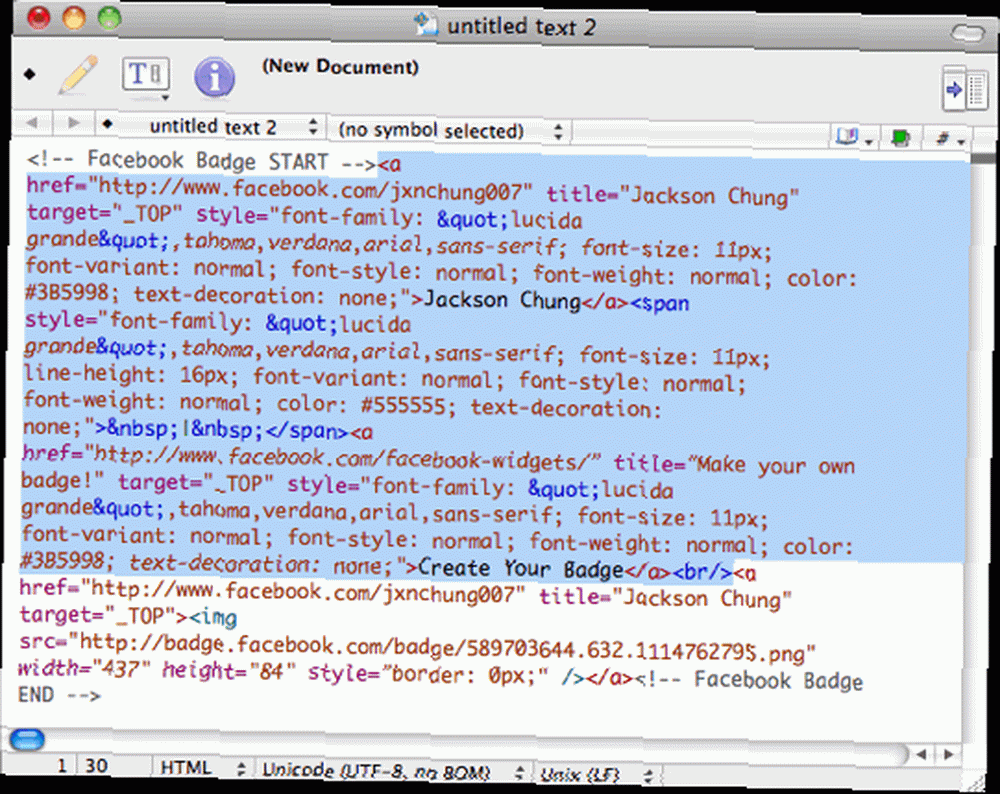
Zauważ, że wybrałem część kodu, która tak naprawdę nie jest konieczna do podpisu. Dodaje link do twojego profilu i inny link, aby inni mogli stworzyć własną odznakę. Nie będzie ładnie wyglądać, więc zamierzamy go usunąć. Oto jak powinno to wyglądać po usunięciu niepotrzebnych bitów.
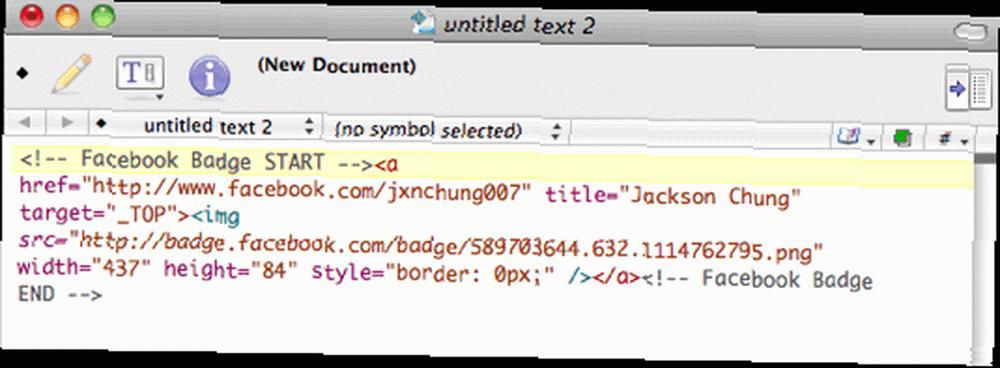
W porządku, teraz dla wygody dodamy spację nad podpisem. W tym momencie o wiele łatwiej jest dodać spację, która będzie przechodzić między wiadomością e-mail a podpisem; zamiast konieczności naciskania klawisza Enter kilka razy po utworzeniu wiadomości e-mail. Dodaj na początku kodu, tak jak poniżej:
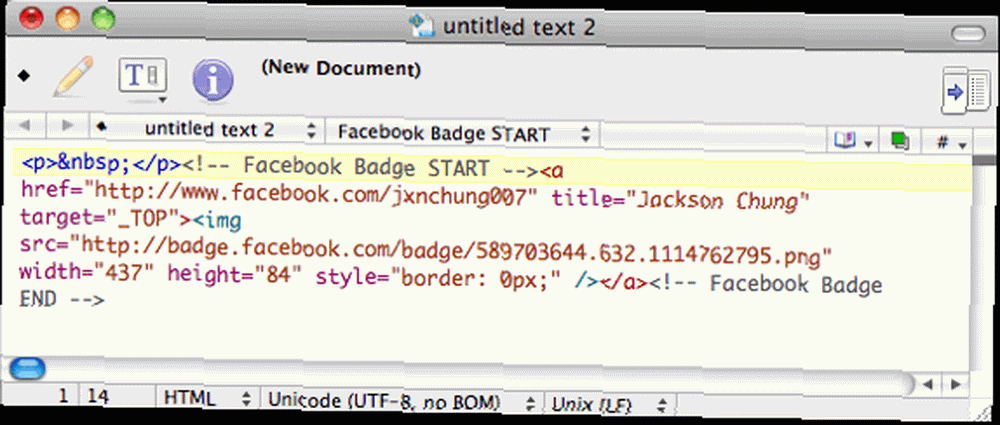
Prawie skończyliśmy. Wszystko, co musimy teraz zrobić, to usunąć atrybuty szerokości i wysokości z kodu. Pozostawiając tam atrybuty, mówimy Mailowi, że bez względu na wszystko podpis musi mieć taką szerokość i wysokość. W rzeczywistości znaczek Facebooka zmienia wymiary w zależności od twojego statusu, linków itp. Więc usuń tę część kodu:
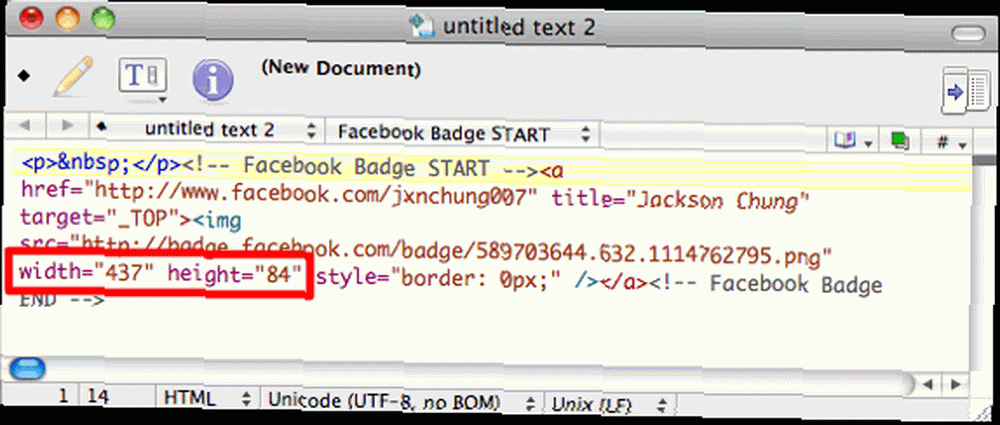
Wreszcie jesteśmy gotowi do zapisania pliku HTML. Kliknij Plik, a następnie Zapisz jako. Wpisz dowolną nazwę, a następnie “.HTML” jak pokazano na zrzucie ekranu. Wybierz pulpit jako miejsce docelowe i kliknij Zapisz.

Kliknij dwukrotnie plik wynikowy i powinien on otworzyć się w przeglądarce Safari. Sprawdź, czy wszystko jest w porządku, a następnie zapisz je jako archiwum internetowe - kliknij Plik, Zapisz jako i wybierz Archiwum internetowe jako format. Ponownie upewnij się, że Pulpit jest wybrany jako miejsce docelowe i kliknij Zapisz.
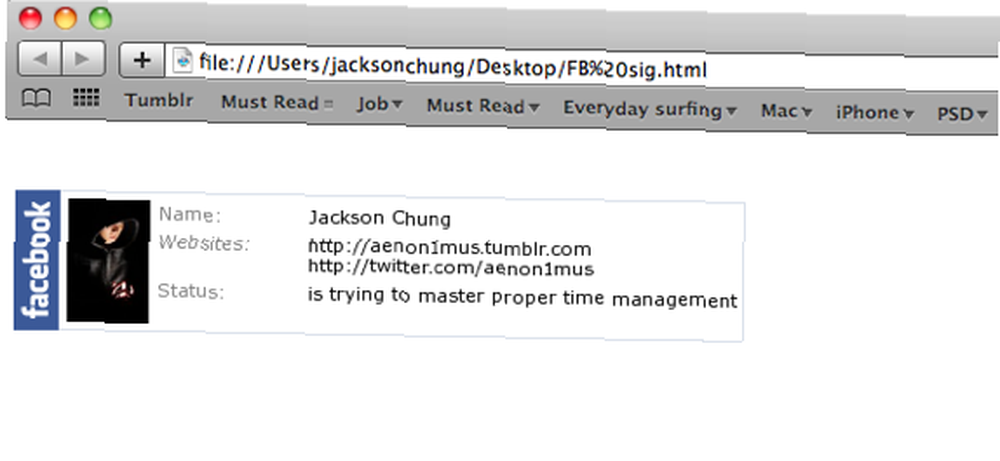
Jeszcze tylko trochę i gotowe. Pamiętasz, jak wspomniałem wcześniej, że powinieneś już mieć podpis dołączony do swojego konta e-mail w Mail? Cóż, jeśli jeszcze go nie stworzyłeś, sugeruję, abyś zrobił to dobrze od razu, ponieważ będziemy go szukać. Otwórz nowe okno Findera i przejdź do ~ / Library / Mail / Signature. Powinny istnieć co najmniej 2 pliki, jeśli masz skonfigurowane tylko 1 konto e-mail. Jeden plik powinien być sformatowany jako .warcharchive.
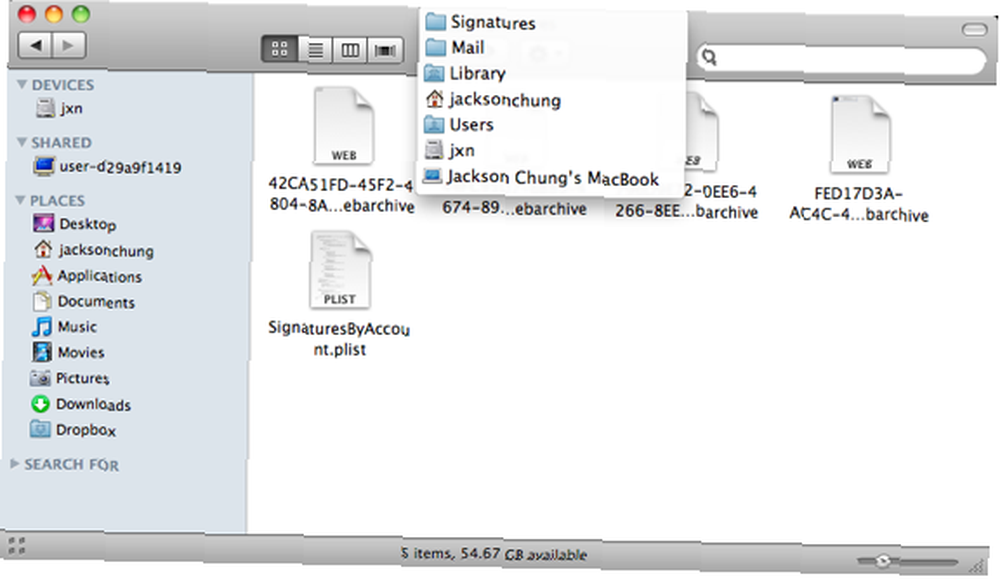
Aby sprawdzić, czy rzeczywiście jest to podpis e-mail, kliknij go dwukrotnie i powinien zostać wyświetlony w przeglądarce Safari (użytkownicy systemu Snow Leopard mogą korzystać z funkcji Szybki podgląd). Po ustaleniu, że jest to podpis, który chcemy zastąpić plakietką na Facebooku, skopiuj nazwę pliku. Mój wygląda “FED17D3A-AC4C-490D-93CB-80634BD2A114”. Użyj tego, aby zmienić nazwę pliku archiwum internetowego, który właśnie zapisałeś na pulpicie. Po zmianie nazwy kliknij i przeciągnij go do folderu Signature. Finder zapyta Cię, czy na pewno chcesz zastąpić istniejący plik, kliknij Tak.
I skończyliśmy. Uruchom ponownie Maila i daj mu wir. Utwórz nową wiadomość, a Twój podpis powinien się pojawić.
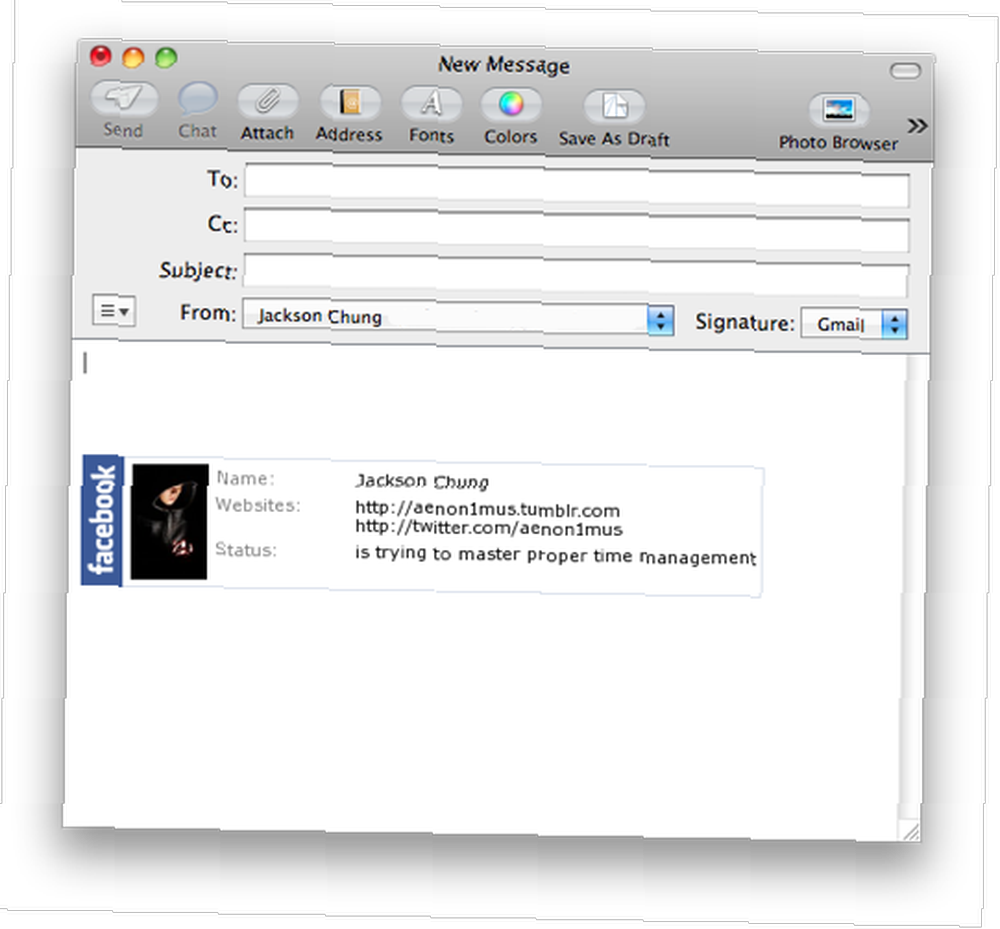
Jak łatwo to było? Nie wymaga żadnych wtyczek, dodatkowego oprogramowania ani umiejętności eksperckich! W przypadku naszych przyjaciół niebędących komputerami Mac, którzy również chcą używać swoich profili na Facebooku jako podpisów e-mail, jestem pewien, że post Saikat 5 sposobów tworzenia niestandardowych wielu podpisów w Gmailu 5 sposobów tworzenia niestandardowych wielu podpisów w Gmailu nauczy Cię kilku rzeczy na temat integracja HTML z Gmailem.
Czego używasz jako podpisu e-mail??











